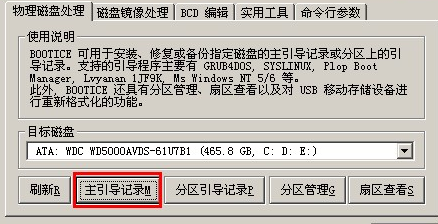想要通过电脑的浏览器截取网页,使用浏览器自带的截图功能,即可操作。
以Windows10系统、火狐浏览器为例,截取网页的详细操作方法如下:
1、在浏览器功能窗口的标题栏上方,单击鼠标右键,并在弹出的菜单中选择“定制”。
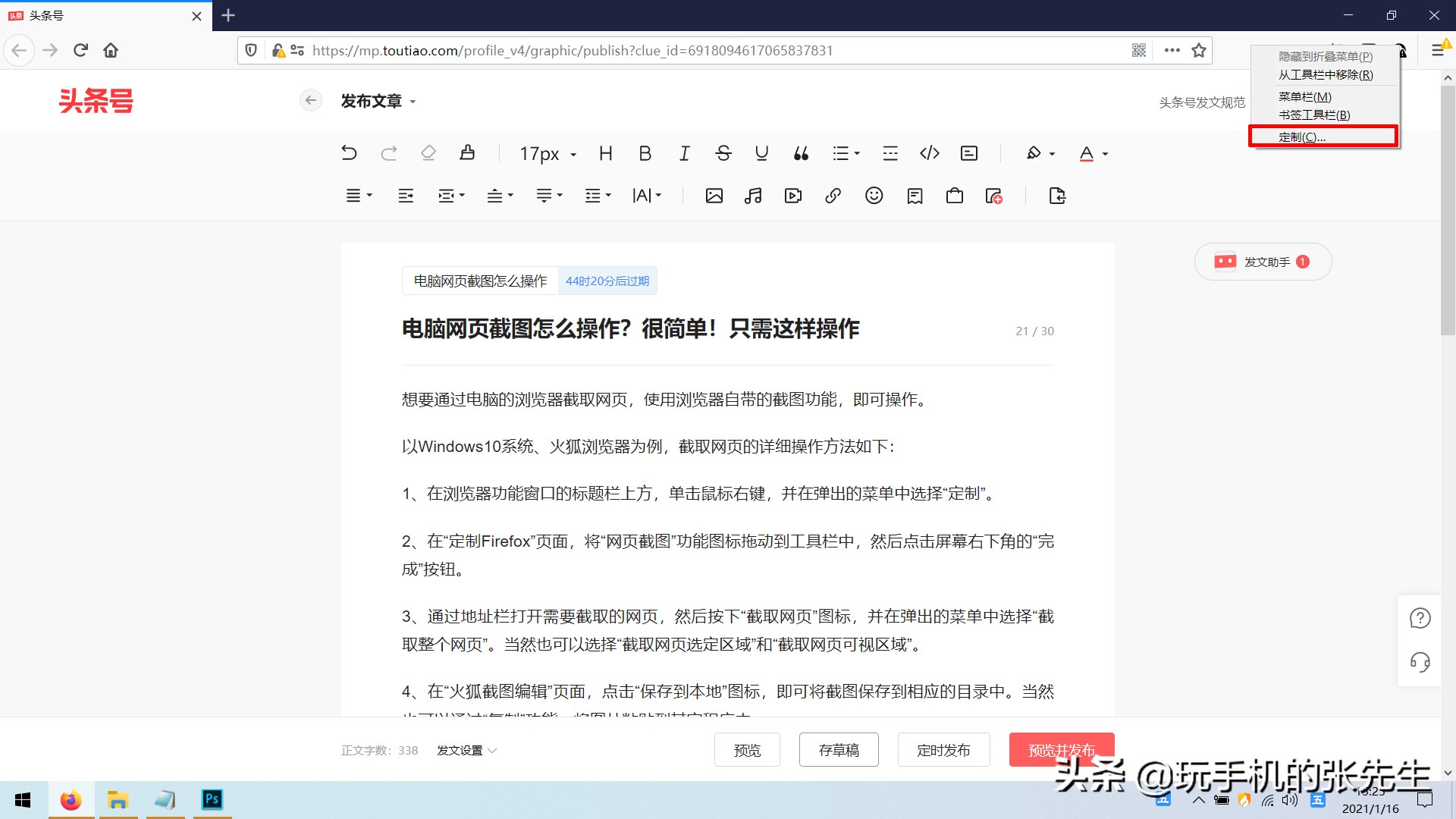
2、在“定制Firefox”页面,将“网页截图”功能图标拖动到工具栏中,然后点击屏幕右下角的“完成”按钮。
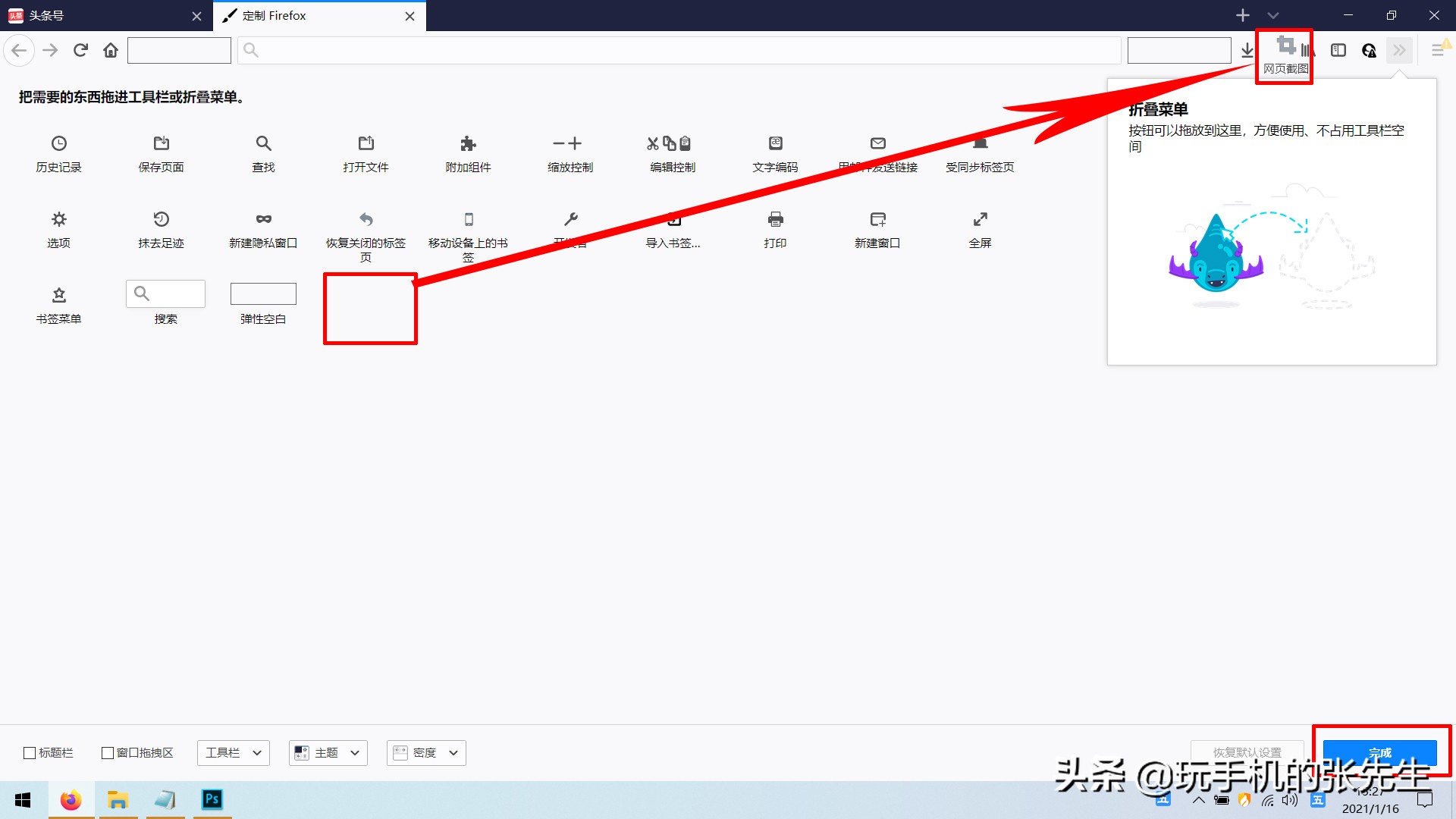
3、通过地址栏打开需要截取的网页,然后按下“截取网页”图标,并在弹出的菜单中选择“截取整个网页”。当然也可以选择“截取网页选定区域”和“截取网页可视区域”。
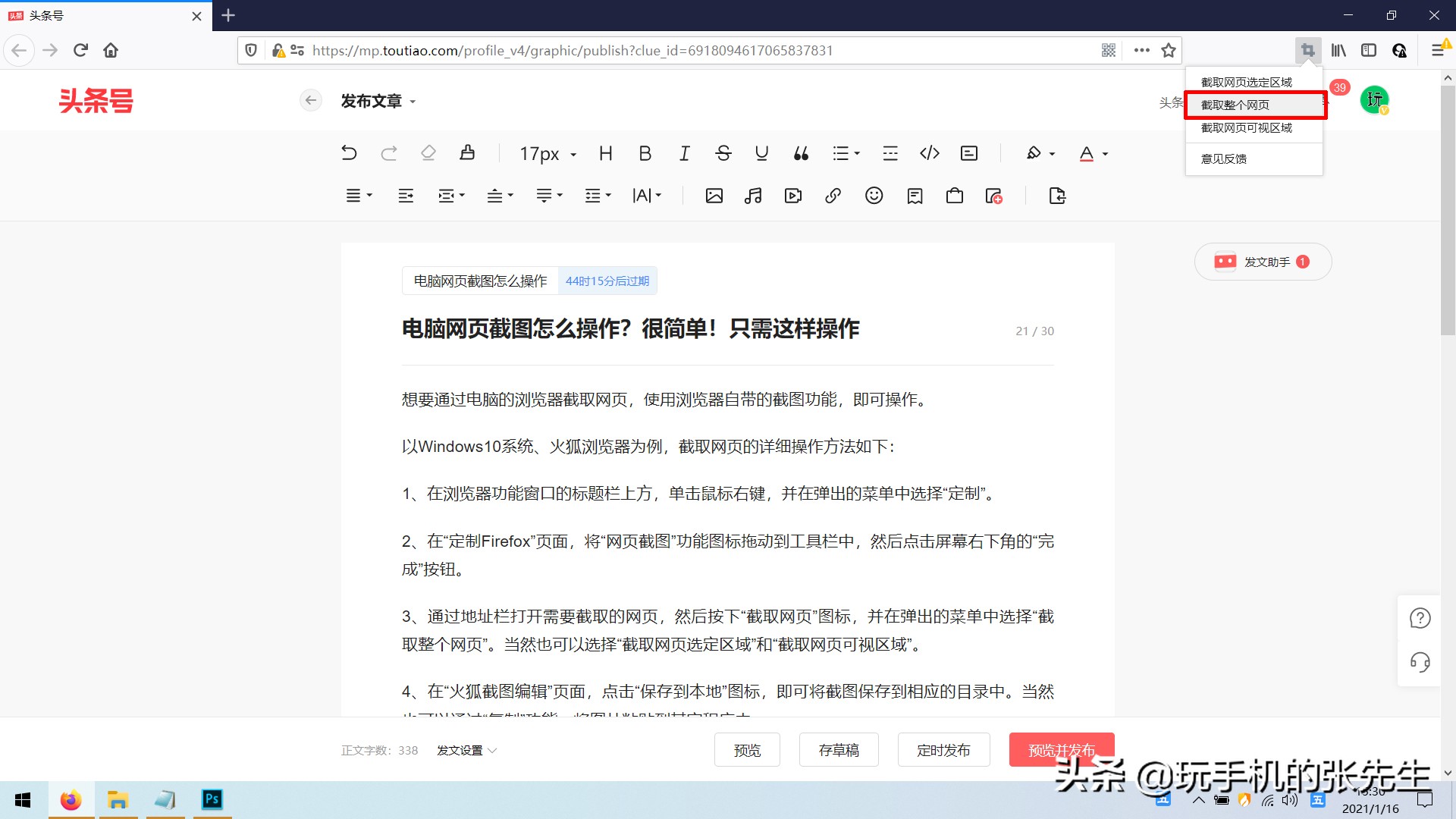
4、在“火狐截图编辑”页面,点击“保存到本地”图标,即可将截图保存到相应的目录中。当然也可以通过“复制”功能,将图片粘贴到其它程序中。
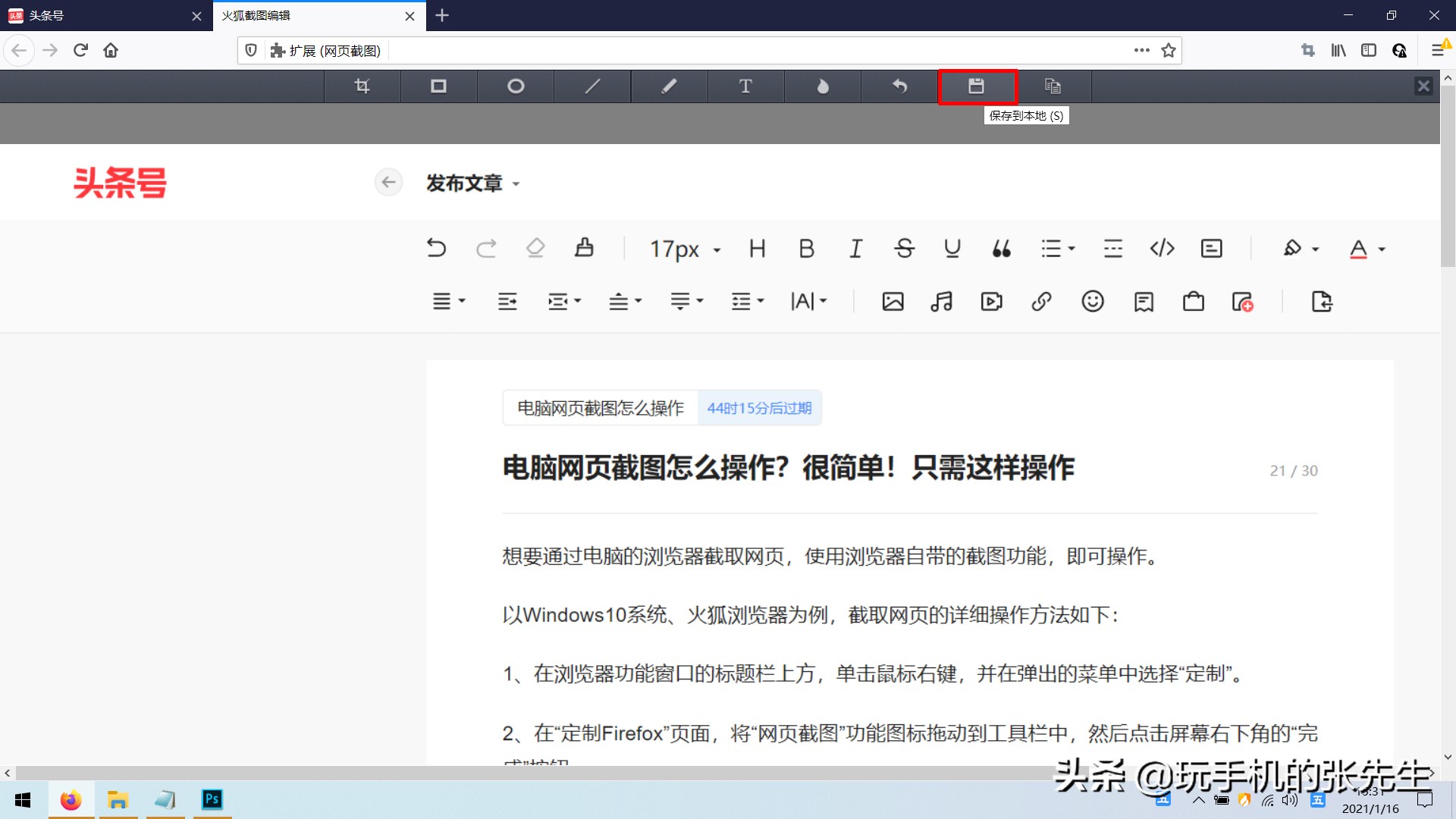
注意事项
以上操作基于火狐浏览器,对于使用其它浏览器的用户仅作参考!